发布时间:2020-09-18 14: 32: 32
UltraEdit是深受编程人士喜爱的代码编辑器之一,简洁干净的工作界面,标配的语法高亮功能,代码折叠等高效编程功能,并且,还支持HTML、PHP和JavaScript等语法,让代码编辑、文档内容处理更加方便。
另外,UltraEdit也集成了UltraCompare、UltraFinder功能,让用户可以自由调用代码差异比较等功能,更有助于完成代码的检查与修改。接下来,就让我们一起来看看怎么安装这款好用的代码编辑器吧。

一、软件安装
1、Windows系统安装
双击UltraEdit安装程序,待安装程序完成解压后,就会弹出如图2所示的软件安装向导。可以看到,我们当前安装的软件版本为UltraEdit 27(UltraEdit 28版本安装激活方法一样)。
确认安装版本无误后,用户如果不需要指定软件安装位置的话,就可以直接单击“安装”,正式开始软件的安装。
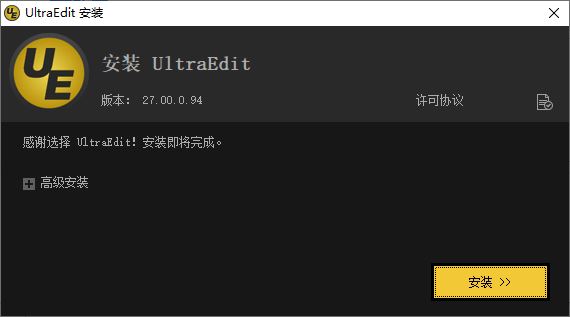
但是,用户如果需要指定软件安装位置的话,就需要打开高级安装按钮,以手输或者浏览文件夹的方式,指定软件的安装目录。另外,高级安装还允许用户指定安装的用户类型。
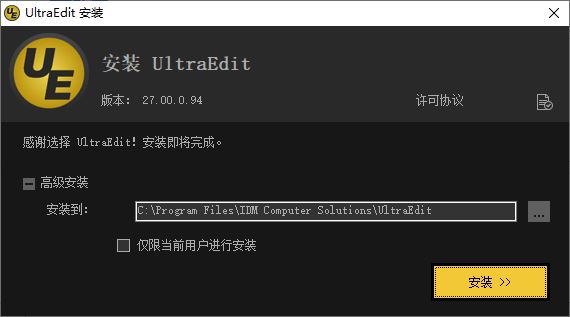
正式开启安装程序后,需要花一些时间等待软件安装完成。
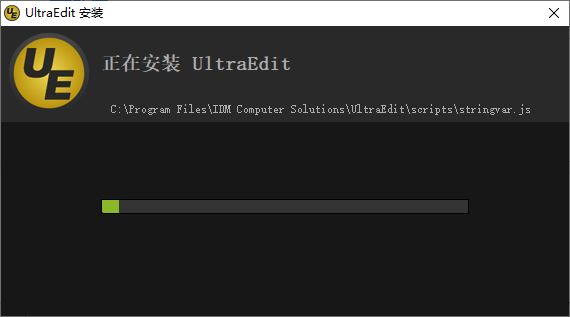
当安装向导弹出如图5所示的“安装成功”提示,即表明UltraEdit软件已经安装成功,用户可以双击桌面的快捷图标开启软件的使用。
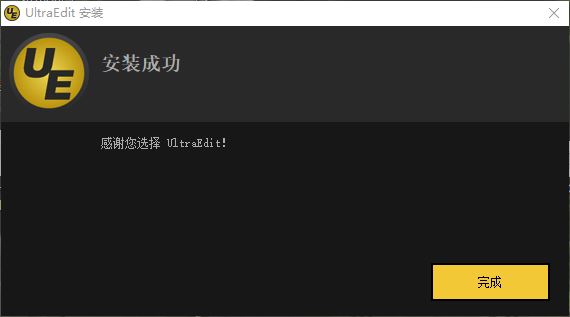
2、Mac系统安装
双击下载好的UltraEdit.dmg文件,然后把图标拖动到文件夹中。

系统会自动安装文件,如果系统提示:是否要打开来自互联网下载的App,选择“打开”。
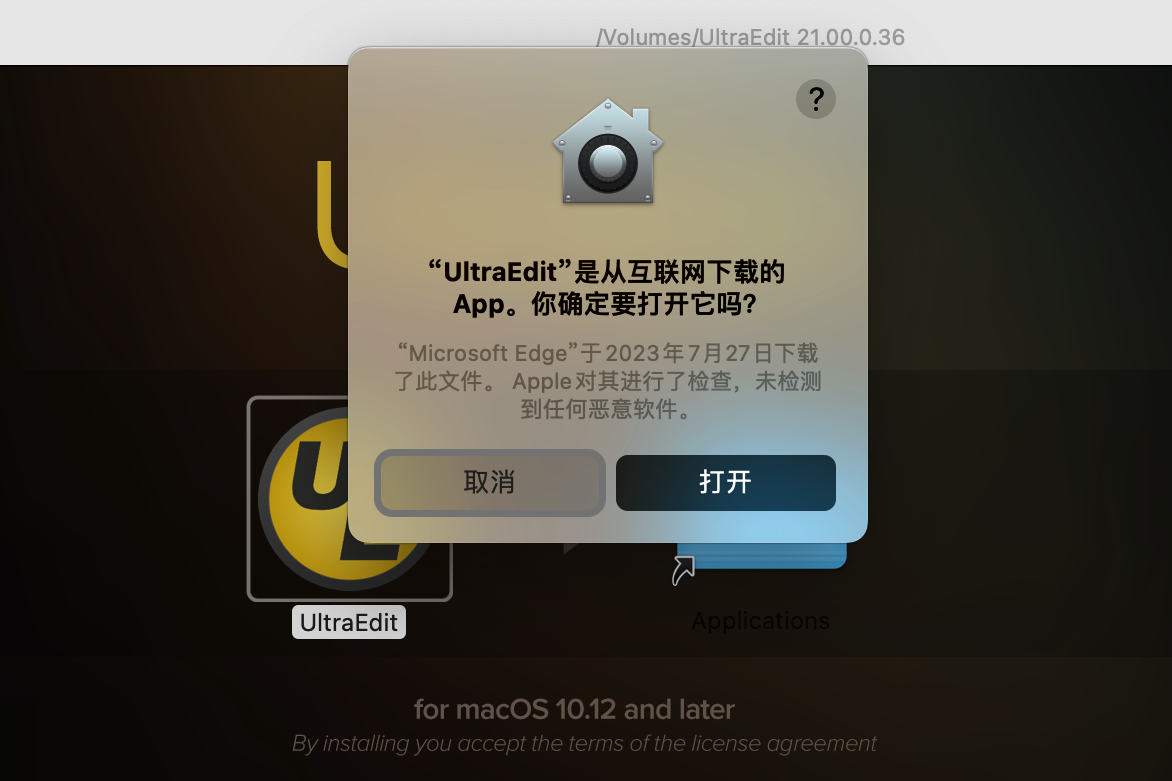
安装好后,就可以试用或者激活了~
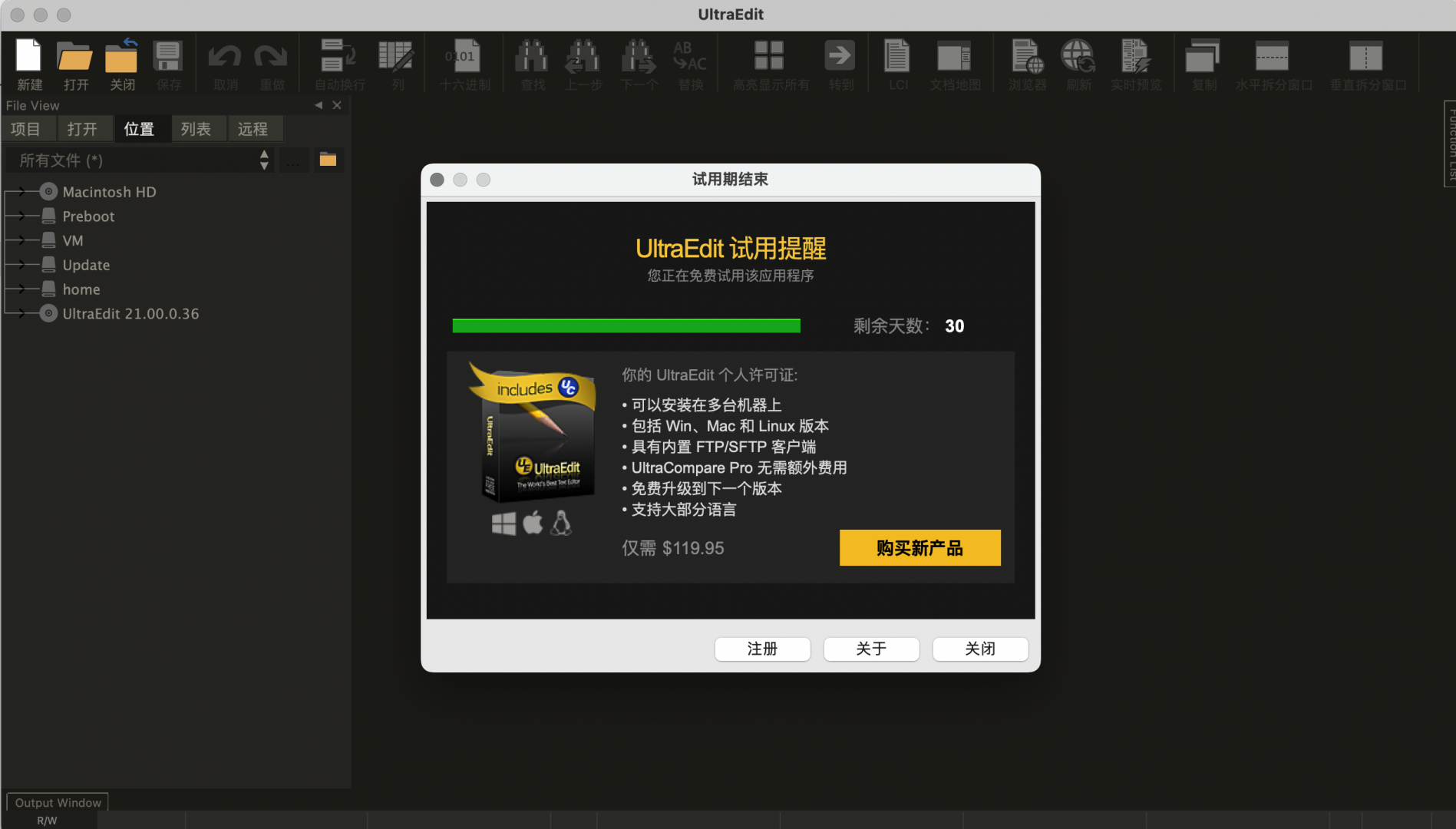
3、Linux系统安装
以通用的.tar格式为例,给大家讲一下linux的安装。
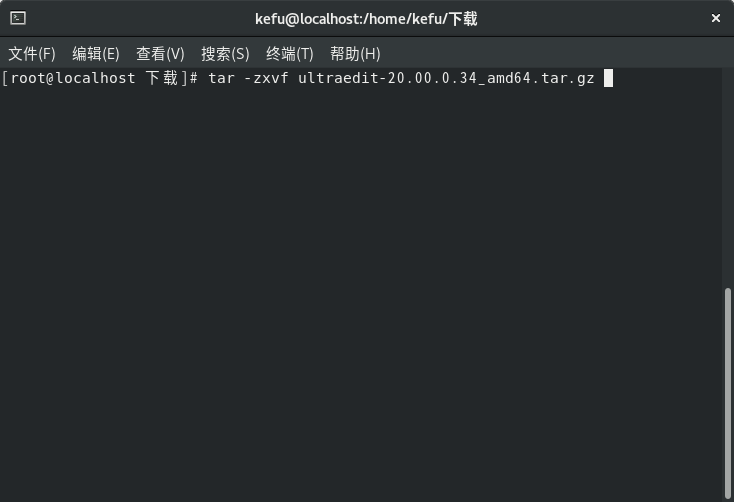
解压后,会看到一个名为“uex”的文件夹
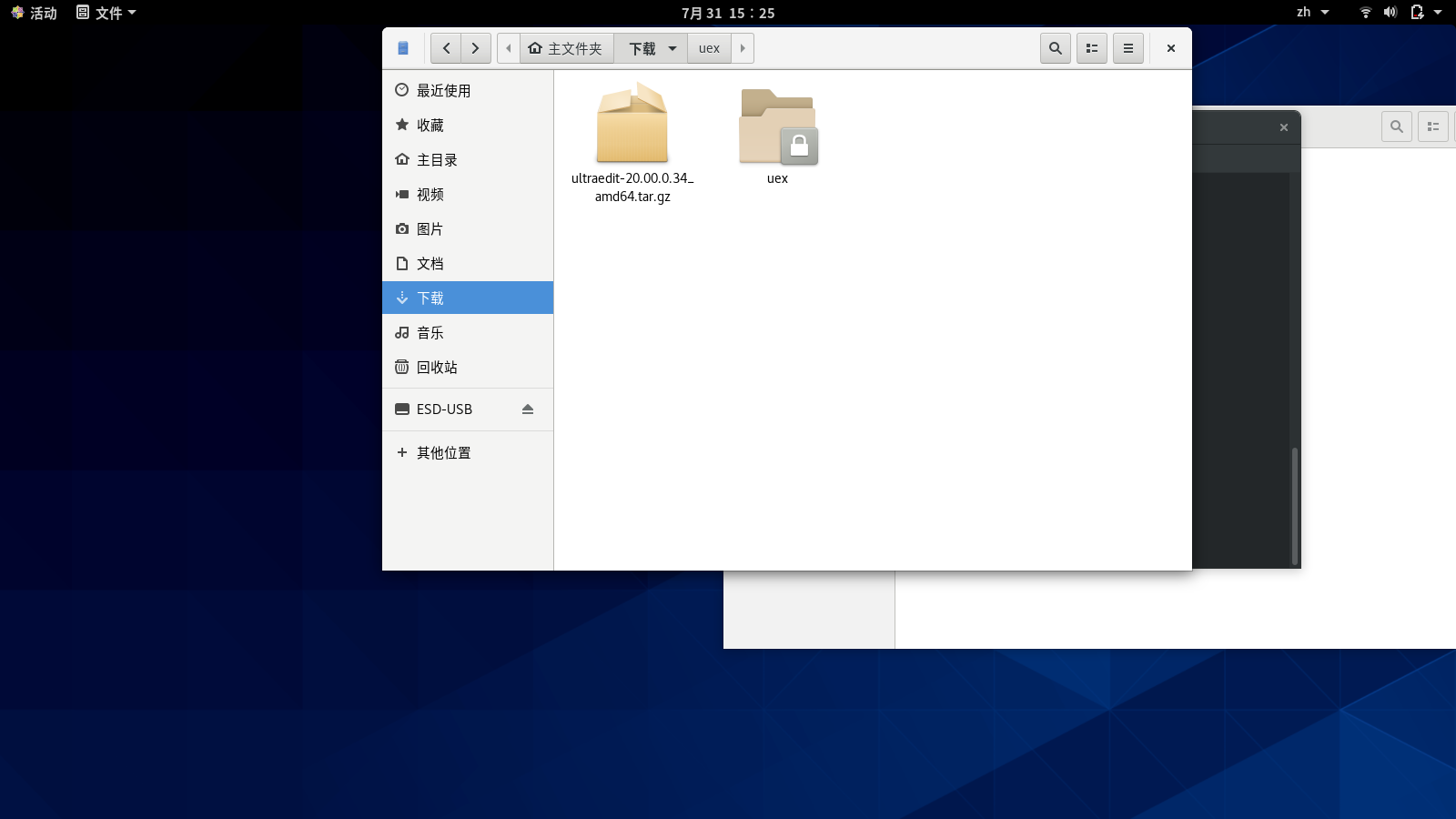

二、软件激活
开启软件后,会出现如图6所示的欢迎界面。用户可以通过单击其中的“输入许可证密钥”来完成软件的激活。
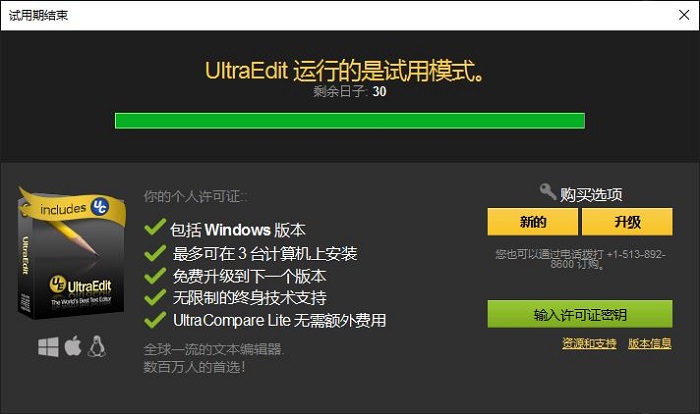
用户如果已经关闭欢迎界面,也可以通过单击软件右上角支持菜单中的“输入许可证密钥”来打开激活页面。
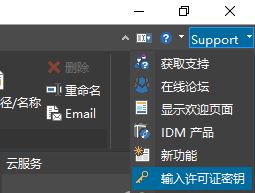
如图8所示,在许可证激活页面中,输入相应的许可证ID及其密码后,单击“激活”按钮,即可完成UltraEdit软件的激活。
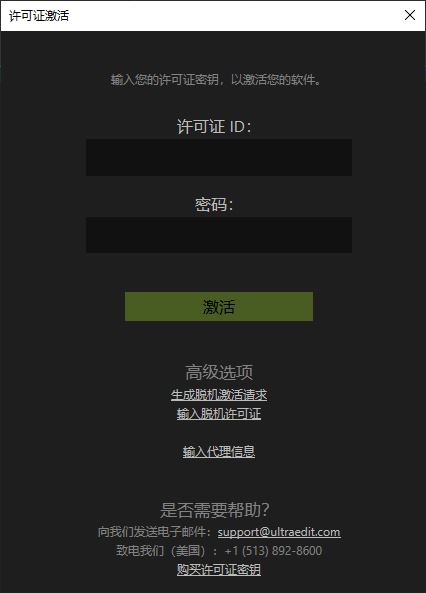
三、离线激活
在无法联网的电脑中,Ultraedit也支持离线激活,我们可以通过生成脱机激活请求来进行离线激活。首先,我们在激活界面点击“生成脱机激活请求”,如下图所示:
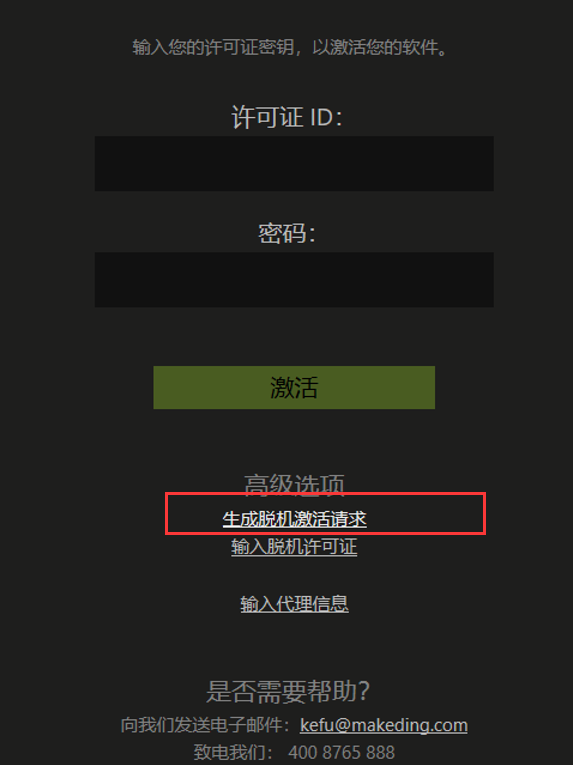
接着将许可证和密码输入对话框,然后点击生成请求,这时候我们需要借助邮箱,将对话框中的一串数据发送至support@ultraedit.com
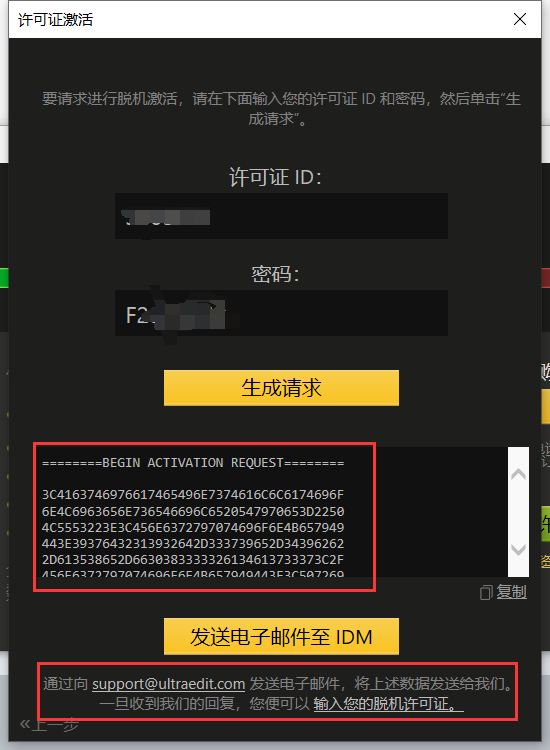
邮件发送成功之后等待回复,回复的邮箱中会有一串新的数据,只需要将回复邮件中的数据粘贴到激活界面即可完成激活。
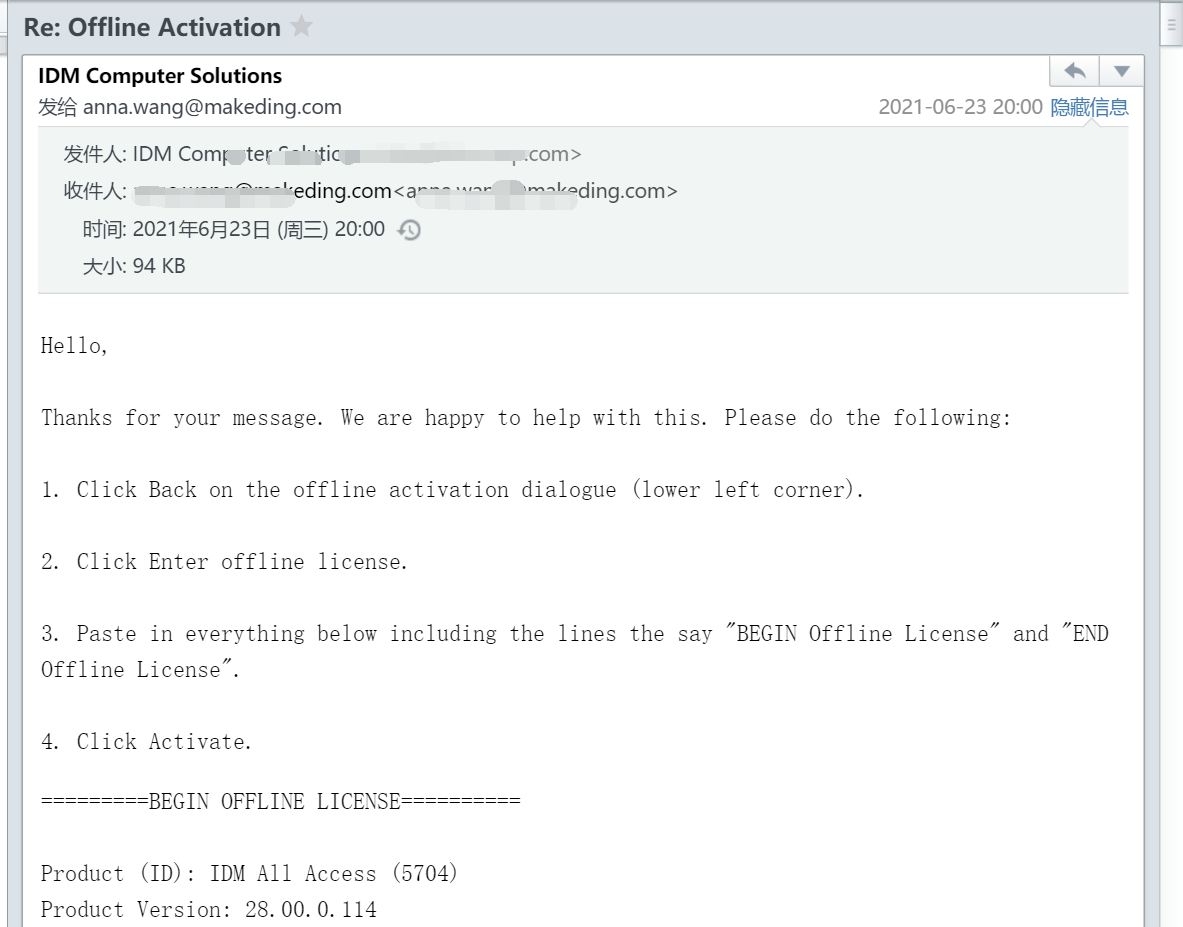
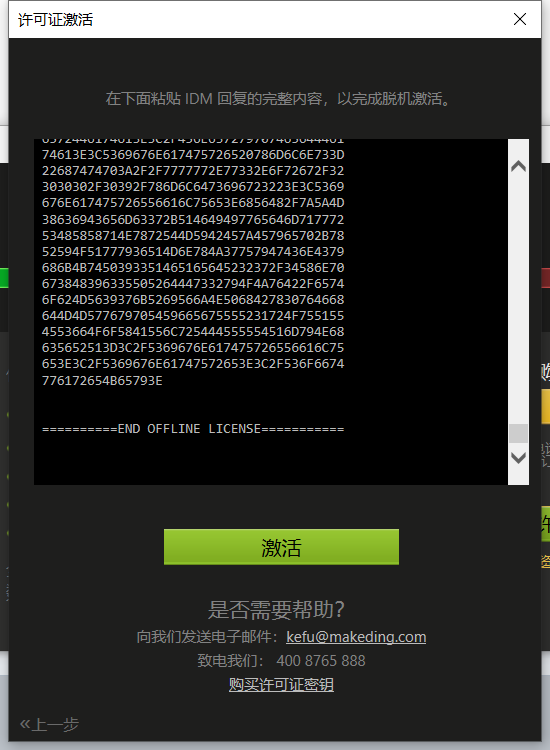
四、取消注册/激活
UltraEdit可以在换机前取消注册/激活,具体的方法如下:点击软件左上角的:文件:功能按钮,点击右下角的“关于”,在弹出的对话框中选择取消注册/激活,然后点击是确认停用即可。
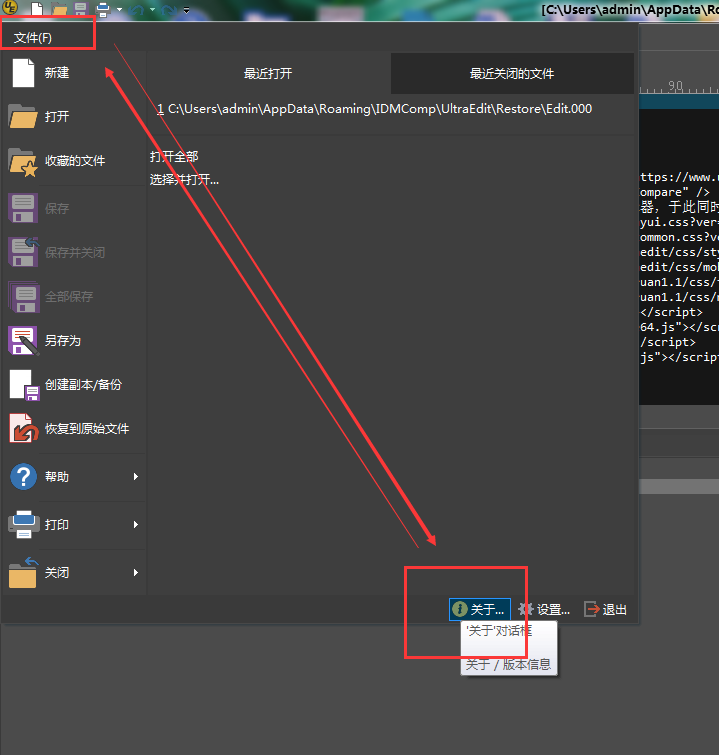

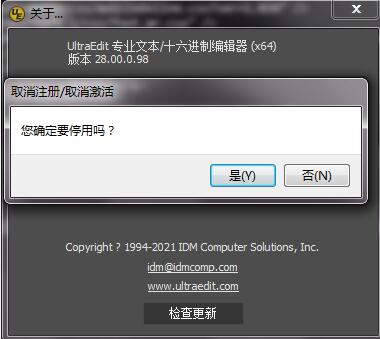
如果出现电脑设备故障,无法访问系统,进不去老的软件但也需要取消激活的情况,可以参考文章《UltraEdit取消激活教程 新版UltraEdit换机教程》
以上就是UltraEdit软件的安装与激活的方法介绍。UltraEdit拥有直观、友好的用户界面,同时也配备了丰富的代码编辑功能,欢迎下载试用。
展开阅读全文
︾
读者也喜欢这些内容:

UltraEdit2024.0新功能介绍
云存储服务进入编辑器,沿着出现了编写脚本和自动化工作流的新方法。...
阅读全文 >

ultraedit新建工程项目教程,UE怎么管理工程项目文件
随着计算机技术的不断发展,文本编辑器成为程序员和开发人员的得力助手。而UltraEdit(UE)作为其中的佼佼者,为用户提供了丰富的功能和强大的工程项目管理能力。本文将深入探讨如何在UltraEdit中新建工程项目,以及UE如何高效管理工程项目文件。让我们一起来学习,为你的项目管理提供更多便捷和效率。...
阅读全文 >

UltraEdit2023取消激活教程 新版UltraEdit换机教程
分享2023年最新版UltraEdit软件取消激活并换机教程。...
阅读全文 >
UltraEdit替换换行符 UltraEdit替换功能
在文本编辑和编程领域,UltraEdit是一款广受欢迎的文本编辑器,它具有强大的功能和灵活的操作,可以提高工作效率。本文将介绍UltraEdit替换换行符,UltraEdit替换功能的内容。...
阅读全文 >